
H.265 videoları bu modern zamanda geniş çapta tanıtıldı ve kullanıldı. Aslında, bu H.265 codec bileşenini (Yüksek Verimli Video Kodlama olarak da bilinir) kullanan birçok video var – 4k Blu-ray filmler veya 4k/8k videolar bunlardan bazılarıdır. Dosya boyutlarının küçültülmesine izin verdiği için bu codec bileşenine sahip olmak çok verimli olsa da, bazı kullanıcılar bu tür videoları herhangi bir cihazda veya gadget'ta oynatma konusunda hala bir ikilemle karşı karşıya kalıyor. Çoğu uyumlulukla ilgili sorun yaşıyor.
Bu yüzden size en iyisini sunuyoruz H.265 oyuncuları H.265 videolarınızı oynatmak için Bu makale, esas olarak oynatma sorununuzu kesinlikle çözecek olan bu konuya odaklanacaktır. Makalemizi işinize yarayacağına inandığımız kolay, bilinen ve en çok kullanılan dört yönteme ayırdık. Aynı ikilemi yaşıyorsanız, gönderiyi okumaya devam etmenizi ve bu sayfada kalmanızı öneririz.

Aslında deneyebileceğiniz ve aralarından seçim yapabileceğiniz pek çok yolumuz var. Bu yöntemleri okuduktan sonra, önerilerinizi ve düşüncelerinizi duymak isteriz. Bunları tartışmaya başlayalım.
İçindekiler KılavuzuBölüm 1. H.265 Videolarınızı Oynatmanız İçin En İyi H.265 OynatıcılarKısım 2. Bir H.265 Video Codec Paketi Eklentisi Yükleyerek H.265 Videolarını OynatınBölüm 3. Öneri - H.265 Videolarını Diğer Desteklenen Biçimlere DönüştürmeBölüm 4. Özet
H.265 videolarını oynatmak, birinin kod çözme gerçekleştirmesini gerektirir. Bu süreçte kod çözmeye izin veren bazı araçlardan yararlanabilirsiniz. İyi bir örnek, bu Google ExoPlayer'dır. Bu, çoğunlukla Android cihazlarda kullanılır.
Bu aracı kullanarak kod çözme işlemini gerçekleştirmek için aşağıdaki gerekli adımları yapmanız gerekir.
Adım 1: Yapılması gereken ilk şey, Player'ın kontrolünü eklemektir.
Adım 2: Sonraki, onu başlatmak olacaktır.
Adım 3: Son adım, H.265 videosunu izleyebilmek ve görüntüleyebilmek için oynatıcıya eklemek olacaktır.
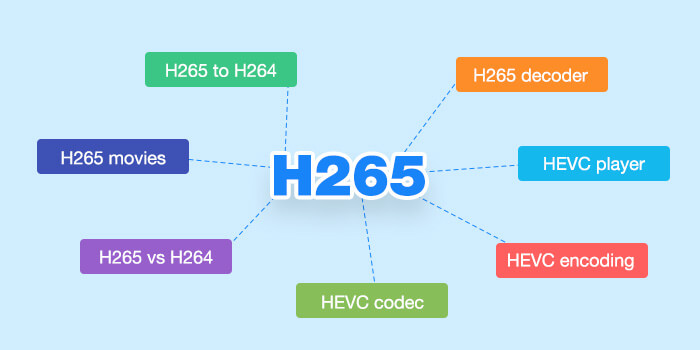
Yukarıdaki üç basit prosedürle, H.265 videonuzun kodu çözülecek ve oynatılacaktır! Yukarıdakilerin yanı sıra, video kod çözmeyi de destekleyen medya oynatıcılar da vardır. Bu oyuncuları daha ayrıntılı olarak inceleyelim.
Bonus İpuçları: Bir teknik öğrenmek istiyorsanız H.264 ve H.265 arasındaki karşılaştırma. Cevabı bulmak için bağlantıyı açın. Ve neden bu H.265 codec bileşenini kullanan birçok video olduğunu anlayacaksınız.
H.265 videolarının kodunun çözülebildiği ve oynatılabildiği yaygın medya oynatıcılardan biri bu FFMPEG'dir. Bu, yalnızca videoları değil, sesleri ve hatta diğer dosyaları da saklayabilir ve oynatabilir. Dahili H.265 kod çözücüsü sayesinde video doğrudan bu oynatıcıda kolayca oynatılabilir.
Bir başka popüler medya oynatıcı, bu VLC Medya Oynatıcıdır. Bu zaten birçok kişi tarafından kullanılıyor. Bu aslında birçok video türünü ve biçimini destekler. H.265 videoları da bu kullanılarak oynatılabilir, ancak video akışlarını H.265 biçiminde kodlayabilmek için belirli bir x265 ücretsiz yazılım uygulamasının indirilmesi gerekir.
Potplayer, MKV, MOV, AVI ve daha fazlası gibi çok sayıda video formatını ve multimedya içeriklerini ve kodlarını görüntülemeyi destekleyen başka bir ücretsiz H.265 video oynatıcısıdır. İndirilen 3D veya Blu-ray filmleri de bu oynatıcıda izlenebilir. Tek dezavantajı, bu oynatıcının yalnızca şu şekilde kullanılabilir ve uyumlu olmasıdır: Windows. Yani farklı bir cihaz kullanıyorsanız, başka bir oynatıcıya başvurmak isteyebilirsiniz.
Öte yandan KMPlayer, OGM veya DVD dahil olmak üzere çeşitli kap formatı türlerini kapsayan çok güvenilir ve esnek bir medya oynatıcıdır. Bu oynatıcıyı kullanırken isterseniz videolar, sesler ve hatta ekran görüntüleri yakalayabilirsiniz. Bu aynı zamanda dahili ve harici filtrelere sahiptir.

Yukarıda sunulan donanım kod çözücü oynatıcılar ve medya oynatıcıların yanı sıra, H.265 video codec paketinin bir eklentisini yükleyerek H.265 videoları da oynatabilirsiniz. Temel olarak fikir, bu eklentinin kişisel bilgisayarınıza indirilip yüklenmesi ve medya yürütücünüzü bir HEVC oynatıcıya dönüştürmesidir.
Bu H.265 codec bileşeni ile bir kullanıcı şunları yapabilir: 4k video oluştur hatta H.265 videolarını, kullanılan birçok cihazla uyumluluğu destekleyen diğer multimedya formatlarına dönüştürebilirsiniz. Aslında web'de bulabileceğiniz birçok seçenek var. Bu yöntemi denemek isterseniz, bu seçenekler indirme ve kurulum için hazırdır.
İlk üç yöntemin yanı sıra, başta dönüştürme işlevi olmak üzere pek çok işlevi yerine getirebilen bu harika araç var – bu aynı zamanda H.265 videolarınızın tercih ettiğiniz diğer biçimlere dönüştürülmesini de destekliyor. İhtiyacı olan biriyseniz, bunu kontrol etmek isteyebilirsiniz DumpMedia Video Converter modern çağda birçok kullanıcı tarafından kullanılmış ve güvenilmiştir.
Bu aracın ana özelliği, orijinal görünümü koruyarak bile kalite kaybı olmadan istenen farklı formatlara video dönüştürmesidir. Bu, popüler MP4, AVI, WMA, WAV, FLAC ve çok daha fazlası gibi çok sayıda formatı destekler! Ayrıca DVD ve videoları kolayca GIF'e, videoya veya sese dönüştürebilirsiniz. Bunun yanı sıra parlaklık, kontrast, doygunluk ve ses kontrolü ayarlarını yapabileceğiniz düzenleme ve geliştirme işlevleri. Altyazı eklemek bile mümkündür! Bu, ana işlevinin yanı sıra, kullanıcı dostu bir arayüze sahip bir yazılımdır ve istenen işlemleri gerçekleştirmek için kolay adımlar sunar.
Bu programın indirilmesi ve hatta kurulumu sadece birkaç dakika içinde yapılabilir ve sadece birkaç tıklama gerektirir. Sadece birkaç basit adımı izleyerek dönüştürülmüş videonuza sahip olmalısınız.
Video dönüştürmeye devam etmek için, bu basit adım adım kılavuzu yapmanız gerekir.
Adım 1: Elbette, bunun sağlandığından emin olmanız gerekir. DumpMedia Video Dönüştürücü bilgisayarınıza indirilecek ve kurulacaktır. WinMac bilgisayarların dows'u.
Adım 2: Programı başlatın ve "Dosya ekle" düğmesini tıklayın dönüştürmek için istenen medya dosyasını seçmek için. Dosyaları doğrudan konumdan uygulamanın ana arayüzüne de sürükleyip bırakabilirsiniz.
Adım 3: İstenen çıktı formatını şu şekilde seçin: “Tüm Görevleri Şuna Dönüştür: ”. MP4, MOV, WMV, AVI ve çok daha fazlası arasından seçim yapabileceğiniz birçok seçeneğiniz var.

Adım 4: Bittiğinde, çıktının veya dönüştürülen dosyanın kaydedileceği hedef klasörü seçin. "Gözat" düğmesine tıklayarak.
5 Adım: "Dönüştür" düğmesini tıklayın dönüştürme işlemiyle başlamak için.
Bu adımları tamamladıktan sonra, “Klasörü Aç” seçeneğine dokunarak videoyu önizleyebilir ve dönüştürülen dosyayı kontrol edebilirsiniz. Yalnızca bu beş basit adımı gerçekleştirerek, videonuzu yalnızca birkaç dakika içinde dönüştürebilirsiniz.
Ayrıca büyük bir yardıma sahip olabilecek bir video dönüştürücü de bu Dimo Video Converter Ultimate'dır. Bu, video kod çözmeye izin veren bir H.265 video dönüştürücüsüdür. H.265 videolarınızı dönüştürme işlevinin yanı sıra, MP4, MKV, WMV, MOV ve daha fazlası gibi diğer video formatlarını da destekler. Bu, şu şekilde kullanılabilir: Windows veya Mac (bunun Mac versiyonu da var). Bu aynı zamanda android ve apple gibi mobil cihazları ve gadget'ları da destekler.
Listedeki bir diğeri de bu Pavtube Video Converter olacaktır. Bu aynı zamanda H.265 videolarının aşağıdakiler gibi daha uyumlu biçimlere dönüştürülmesine olanak tanır: 4K, HD veya SD (elbette tercihinize ve ihtiyaçlarınıza bağlı olarak) inanılmaz çıktı kalitesini ve hızlı dönüştürme hızını destekler. Ayrıca çıktı dosyasının kare hızı, çözünürlük, ses ve daha pek çok parametresini bile ayarlama şansınız oldu. Bir Mac bilgisayarınız varsa, Mac cihazlarının bir sürümüne sahip oldukları için bu da işe yarar.
Bunu da deneyebilirsiniz WinX HD Video Converter Deluxe. Bu, hem HD hem de SD videoları dönüştürdüğü için çoğu kullanıcı tarafından şiddetle tavsiye edilir. Videoların en boy oranını değiştirmek isterseniz, bunu bu dönüştürücüde de yapabilirsiniz. Bu, Apple ve Android cihazlar, Xbox, PS4 ve hatta WinDows telefonlar. Ayrıca bu yazılım harika bir verimliliğe sahip olduğundan ve harika ve kaliteli çıktılar ürettiğinden hız ve performansta da bir sorun olmazdı.
H.265 videolarınızı oynatmak için seçebileceğiniz pek çok yol var. Yukarıda dört yöntem sunulmuş ve açıklanmıştır – kod çözücü oynatıcı, yaygın ve yaygın olarak kullanılan medya oynatıcılar ve hatta dönüştürücüler kullanmak. Bu seçeneklerden herhangi birini kullanarak, H.265 videolarınızın anında oynatılmasını sağlamalısınız. Sorununuz artık çözüldü!
Daha önce yukarıdakilerden herhangi birini denediniz mi? Neler yaptığınızı da duymak isteriz. Başka yollar önerir misiniz? Aşağıya yorumlarınızı bırakabilir ve düşüncelerinizi bizimle paylaşabilirsiniz!
